什么软件可以重装电脑系统
时间:2024-12-19阅读量:作者:大白菜
重装系统是解决电脑故障、提升性能的有效方法,而市面上的重装系统软件种类繁多。其中,大白菜是一款备受推崇的工具。它不仅操作界面简单直观,适合新手用户,还具备强大的兼容性和易用性,支持多种Windows版本,包括Windows 7、8、10
重装系统是解决电脑故障、提升性能的有效方法,而市面上的重装系统软件种类繁多。其中,大白菜是一款备受推崇的工具。它不仅操作界面简单直观,适合新手用户,还具备强大的兼容性和易用性,支持多种Windows版本,包括Windows 7、8、10等。本教程以安装win7为例,带大家了解大白菜的用法。

1、软件工具:采用大白菜U盘启动盘制作工具来生成启动盘。
2、U盘规格:准备一个至少8GB容量的U盘。
3、系统文件获取:从MSDN或其他官方途径下载Windows 7系统的ISO镜像文件。
二、注意事项
1、暂停安全程序:在制作启动盘之前,请暂时关闭所有安全保护程序和防火墙,以避免它们与制作工具发生冲突。
2、U盘数据保护:由于制作启动盘会清除U盘上的现有数据,请提前备份U盘中的重要信息。
3、系统盘备份:重装系统默认格式化C盘,请提前备份所有重要文件和个人资料。
三、制作U盘重装win7
1、将U盘插入电脑的USB接口。
PS:确保U盘中没有重要数据,因为制作启动盘的过程会格式化U盘。

2、打开大白菜U盘启动盘制作工具,选择你的U盘作为目标设备,按照默认模式和格式,然后点击“一键制作成USB启动盘”。
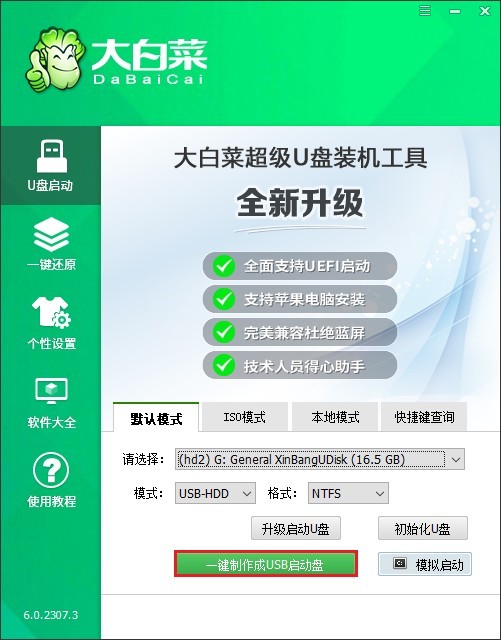
3、等待制作过程完成,这需要几分钟时间。
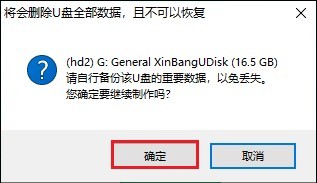
4、制作成功会弹出提示,关掉即可。
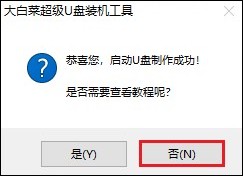
5、访问MSDN官方网站或其他可靠资源,下载Windows 7系统的ISO镜像文件。确保下载的是与你的电脑硬件配置兼容的版本。
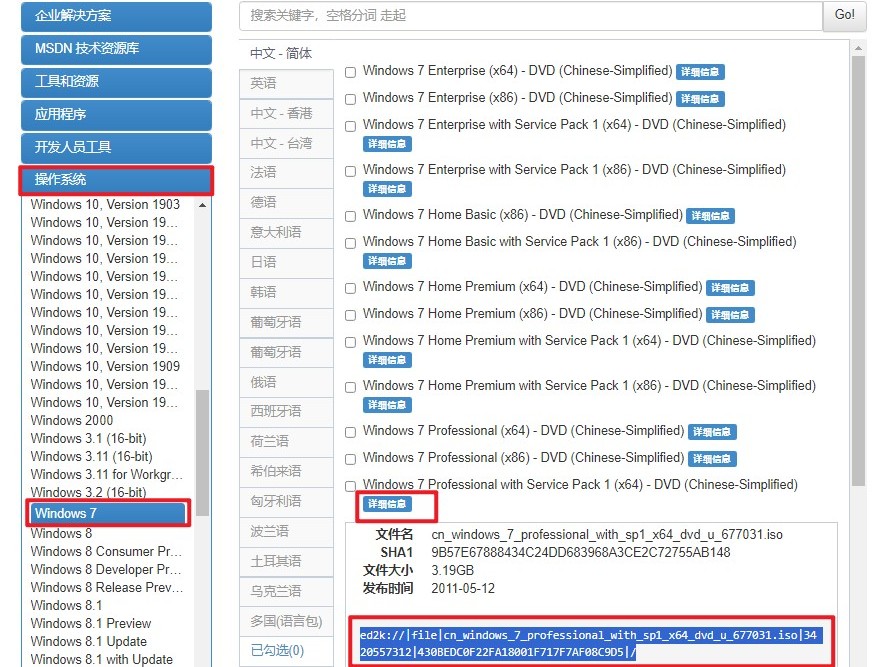
6、打开大白菜U盘,拷贝Windows 7的ISO镜像文件进去,等待拷贝完成。
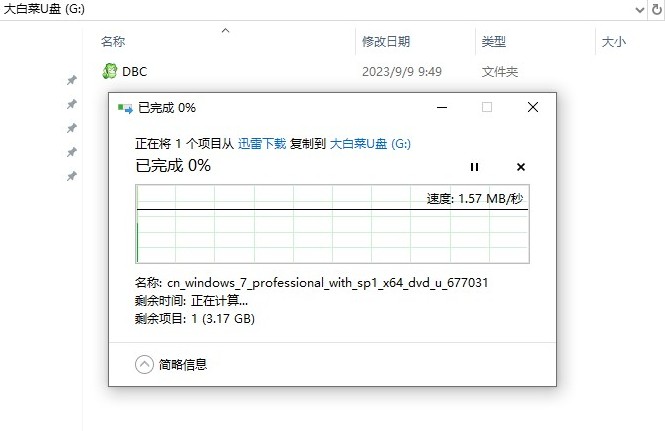
7、打开地址查询U盘启动快捷键,根据你的电脑品牌和型号进行查询。
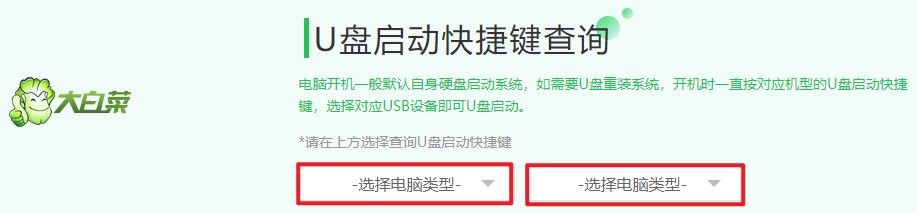
8、重启电脑,在开机画面出现时按下刚刚查询的启动热键进入Boot菜单,选择U盘选项回车。
PS:通常情况下,U盘选项是带有USB的选项或者显示U盘名称的选项。
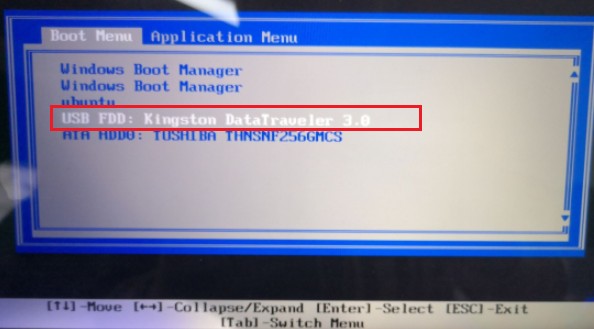
9、电脑会从U盘启动,进入大白菜windows PE系统。
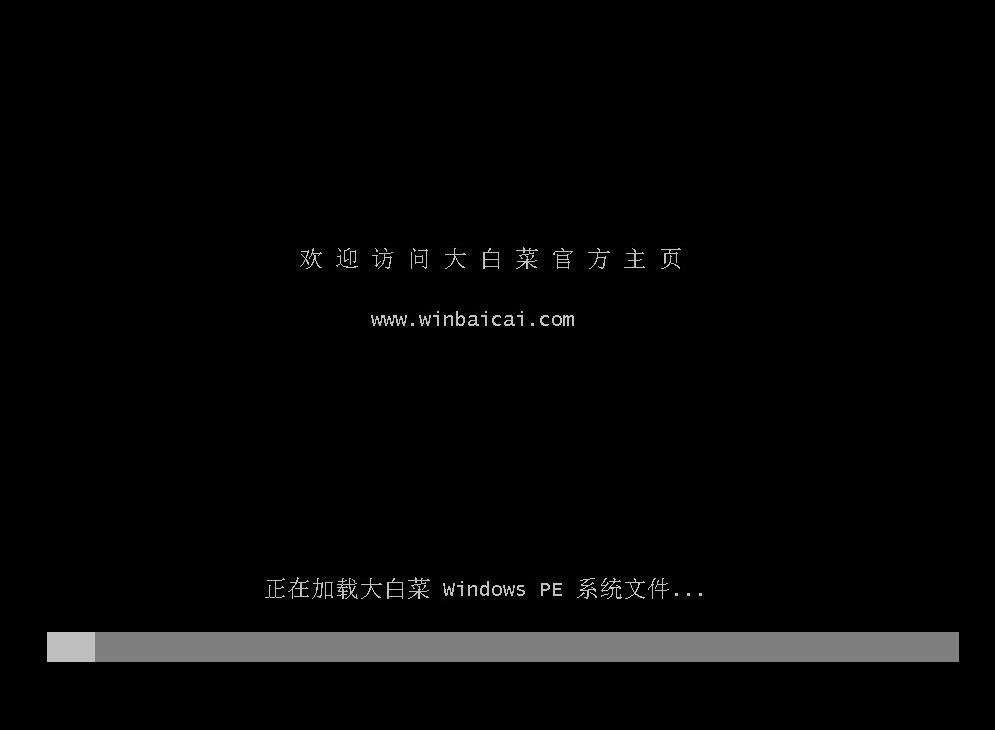
10、打开大白菜装机工具进入安装页面,按照提示进行操作,点击“打开”U盘,选择Windows7文件。在选择安装位置时,可以选择格式化C盘,然后继续安装。
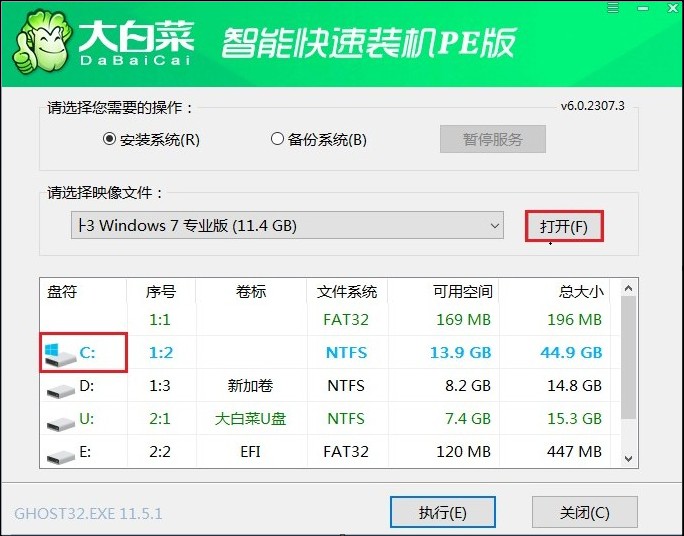
11、点击“是”,即将开始安装系统。
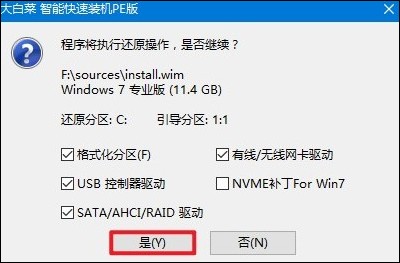
12、耐心等待Windows 7系统安装完成,然后会提示重启,确认并拔出U盘。

13、最后进入Windows7桌面。
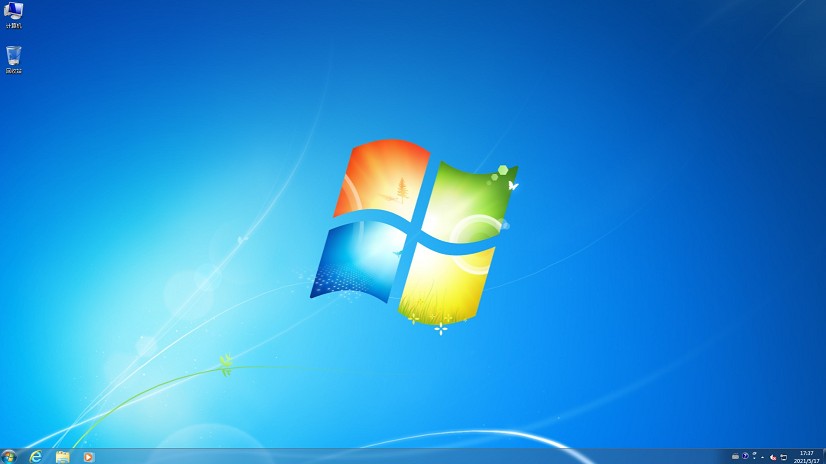
关于什么软件可以重装电脑系统,市面上有多种这类软件,大家可根据需求挑选合适的,如果你不知道什么软件好,不放试试大白菜,它操作简单,使用免费,不管是专业用户还是普通用户都容易掌握。具体操作步骤可参考本篇教程。